
यह कोई रहस्य नहीं है कि बड़े आकार को डाउनलोड करने का सबसे लोकप्रिय तरीका बिटटोरेंट प्रोटोकॉल के माध्यम से उनका डाउनलोड है। इस विधि का उपयोग करके नियमित रूप से नियमित फ़ाइल साझाकरण विस्थापित किया गया है। लेकिन समस्या यह है कि हर ब्राउज़र नहीं जानता कि धार के माध्यम से सामग्री को स्विंग कैसे करें। इसलिए, इस नेटवर्क में फ़ाइलों को डाउनलोड करने की संभावना के लिए, आपको विशेष कार्यक्रम - टोरेंट क्लाइंट स्थापित करना होगा। आइए पता लगाएं कि ओपेरा ब्राउज़र टॉरेंट्स के साथ कैसे इंटरैक्ट करता है, और इस प्रोटोकॉल के माध्यम से सामग्री इंजेक्शन का उत्पादन कैसे करता है।
इससे पहले, ओपेरा ब्राउज़र में अपना खुद का धार ग्राहक था, लेकिन संस्करण 12.17 के बाद, डेवलपर्स ने इसे पेश करने से इनकार कर दिया। यह इस तथ्य के कारण था कि यह काफी कमजोर था, और स्पष्ट रूप से इस क्षेत्र के विकास को प्राथमिकता नहीं माना गया था। अंतर्निहित धार ग्राहक गलत तरीके से स्थानांतरित आंकड़े, जो कई ट्रैकर्स से अवरुद्ध के कारण थे। इसके अलावा, उनके पास बहुत कमजोर लोडिंग टूलकिट था। ओपेरा के माध्यम से अब टॉरेंट डाउनलोड करने के लिए कैसे?
एक्सटेंशन uTorrent आसान ग्राहक स्थापित करना
कार्यक्रम के नवीनतम संस्करण ओपेरा कार्यक्रम की कार्यक्षमता का विस्तार करने वाले विभिन्न परिवर्धन की स्थापना का समर्थन करते हैं। यह अजीब होगा अगर एक विस्तार समय के साथ प्रकट नहीं हुआ, जो टोरेंट प्रोटोकॉल के माध्यम से सामग्री अपलोड करने में सक्षम है। इस तरह का विस्तार अंतर्निहित टोरेंट क्लाइंट यूटोरेंट आसान क्लाइंट था। इस विस्तार को काम करने के लिए, यह भी आवश्यक है कि यूटोरेंट प्रोग्राम आपके कंप्यूटर पर स्थापित किया जाएगा।
इस एक्सटेंशन को स्थापित करने के लिए, ओपेरा ऐड-ऑन साइट पर मुख्य ब्राउज़र मेनू के माध्यम से मानक विधि के साथ आगे बढ़ें।

हम खोज इंजन में "uTorrent आसान ग्राहक" अनुरोध दर्ज करते हैं।
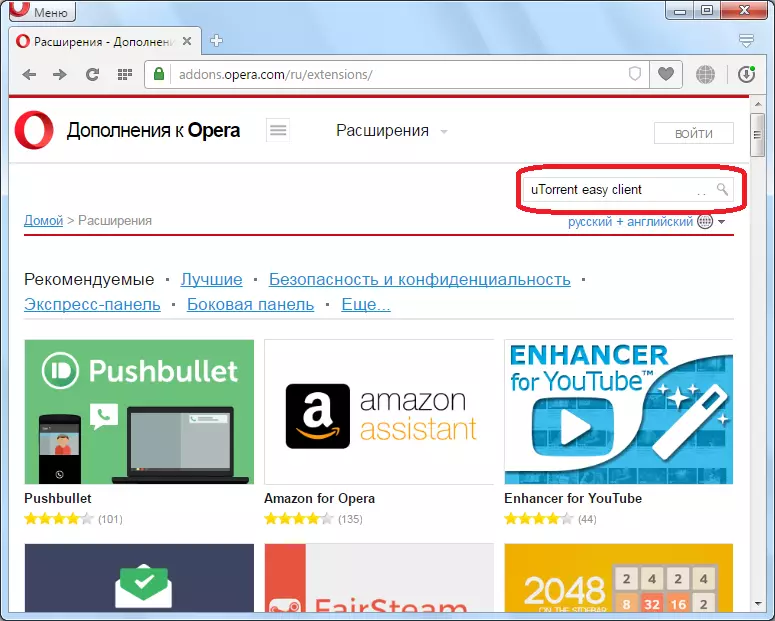
इस अनुरोध को विस्तार पृष्ठ पर जारी करने के परिणामों से जाएं।

यह यहां और अधिक पूरी तरह से संभव है और इसे uTorrent आसान ग्राहक की कार्यक्षमता के साथ विस्तार से पढ़ें। फिर "ओपेरा में जोड़ें" बटन दबाएं।

विस्तार स्थापना शुरू होती है।
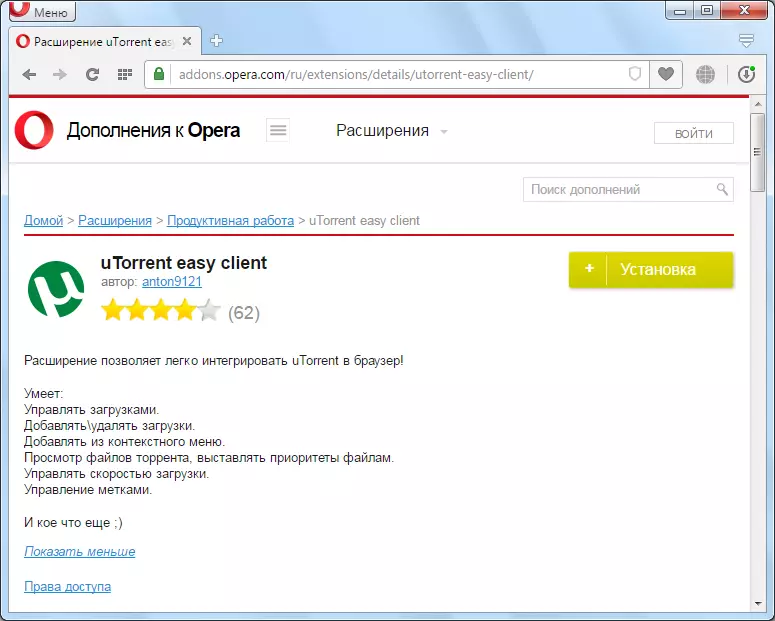
स्थापना पूर्ण होने के बाद, हरे रंग के बटन पर शिलालेख "स्थापित" है, और एक्सटेंशन आइकन टूलबार पर रखा जाएगा।
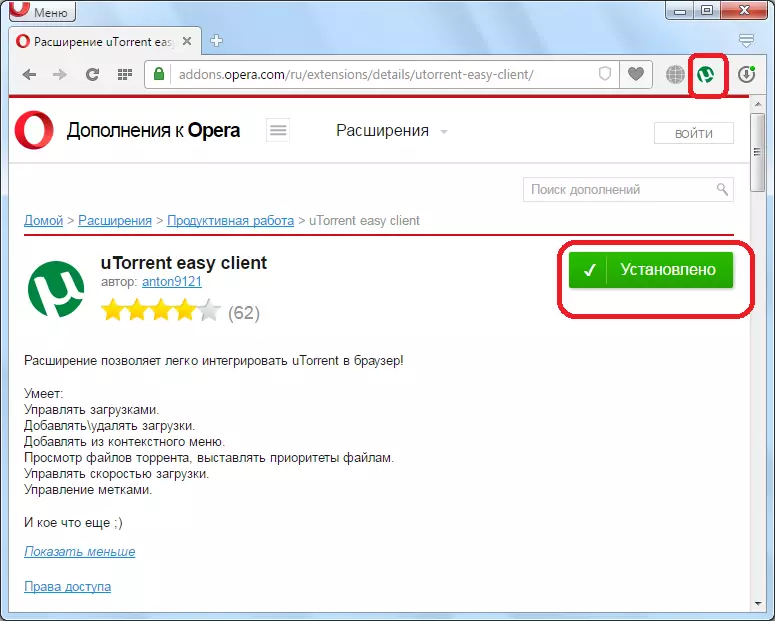
यूटोरेंट प्रोग्राम की सेटिंग्स
टोरेंट के वेब इंटरफ़ेस को काम करना शुरू करने के लिए, आपको uTorrent प्रोग्राम में कुछ सेटिंग्स बनाने की आवश्यकता है, जिसे पहले कंप्यूटर पर स्थापित किया जाना चाहिए।
टोरेंट क्लाइंट uTorrent चलाएं, और प्रोग्राम के मुख्य मेनू को सेटिंग अनुभाग में जाएं। इसके बाद, "प्रोग्राम सेटिंग्स" आइटम खोलें।

खुलने वाली विंडो में, "उन्नत" अनुभाग के पास "+" चिह्न के रूप में ड्रॉप-डाउन मेनू पर क्लिक करें, और वेब इंटरफ़ेस टैब पर जाएं।

उपयुक्त परीक्षण शिलालेख के पास स्थापित करके "वेब इंटरफ़ेस का उपयोग करें" फ़ंक्शन को सक्रिय करें। संबंधित फ़ील्ड में, हम एक मनमाने ढंग से नाम और पासवर्ड दर्ज करते हैं जिसका उपयोग ब्राउज़र के माध्यम से uTorrent इंटरफ़ेस से कनेक्ट होने पर किया जाएगा। हमने शिलालेख "वैकल्पिक बंदरगाह" के पास एक टिक रखा। इसकी संख्या डिफ़ॉल्ट - 8080 बनी हुई है। यदि यह नहीं है, तो हम प्रवेश करते हैं। इन कार्यों के अंत में, हम "ओके" बटन पर क्लिक करते हैं।
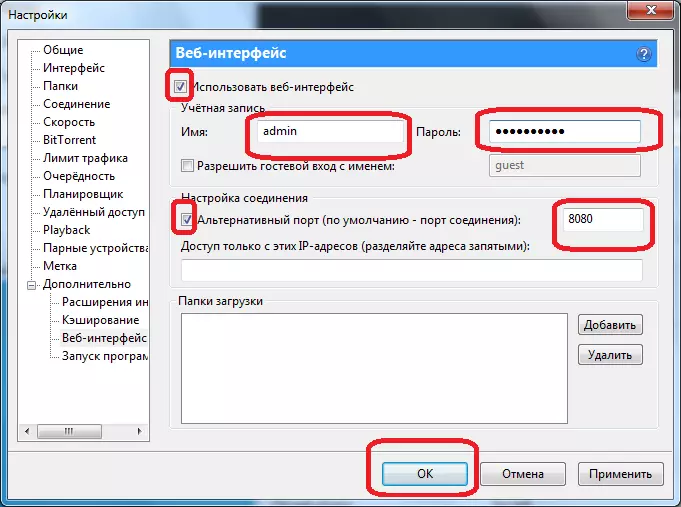
UTorrent आसान क्लाइंट एक्सटेंशन सेटिंग्स
उसके बाद, हमें यूटोरेंट आसान क्लाइंट के विस्तार को कॉन्फ़िगर करने की आवश्यकता है।
इन उद्देश्यों को करने के लिए, विस्तार और एक्सटेंशन प्रबंधन वस्तुओं का चयन करके ओपेरा ब्राउज़र मेनू के माध्यम से एक्सटेंशन मैनेजर पर जाएं।
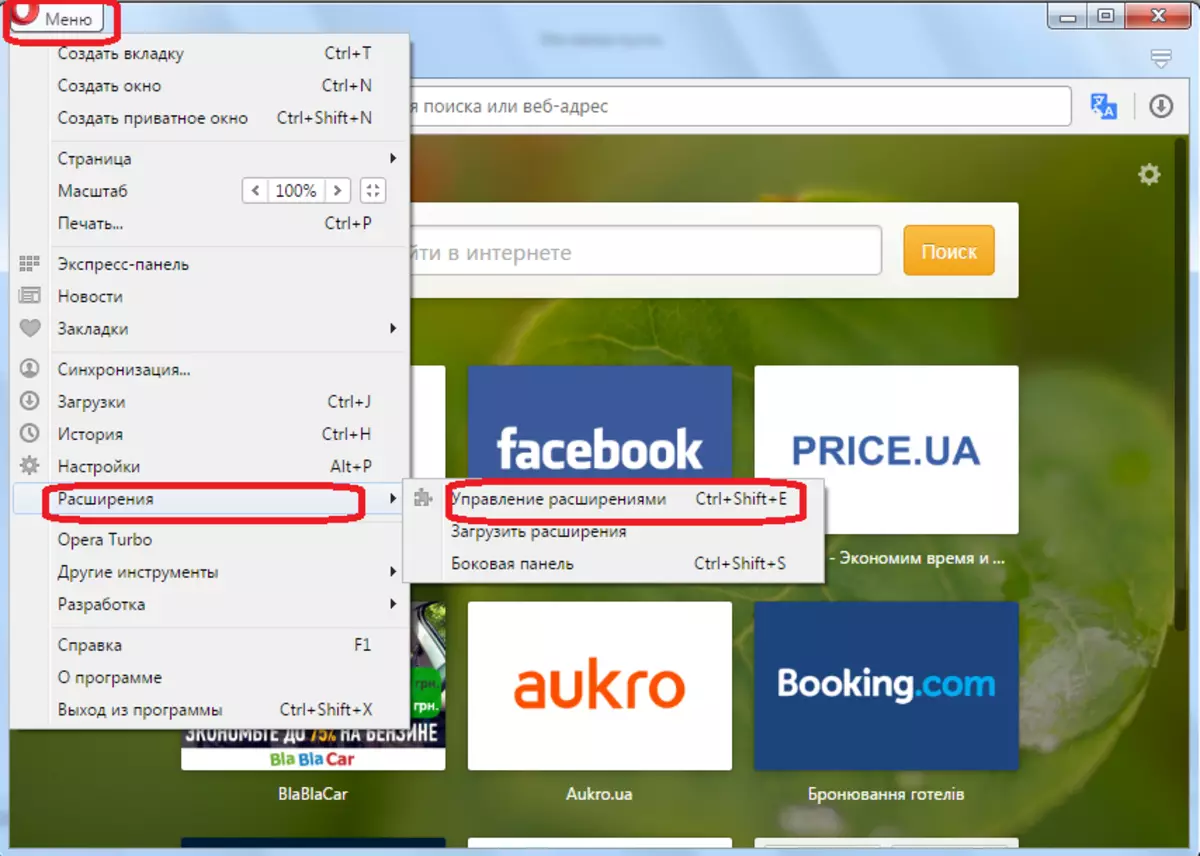
इसके बाद, हम सूची में uTorrent आसान क्लाइंट एक्सटेंशन पाते हैं, और "सेटिंग्स" बटन पर क्लिक करते हैं।
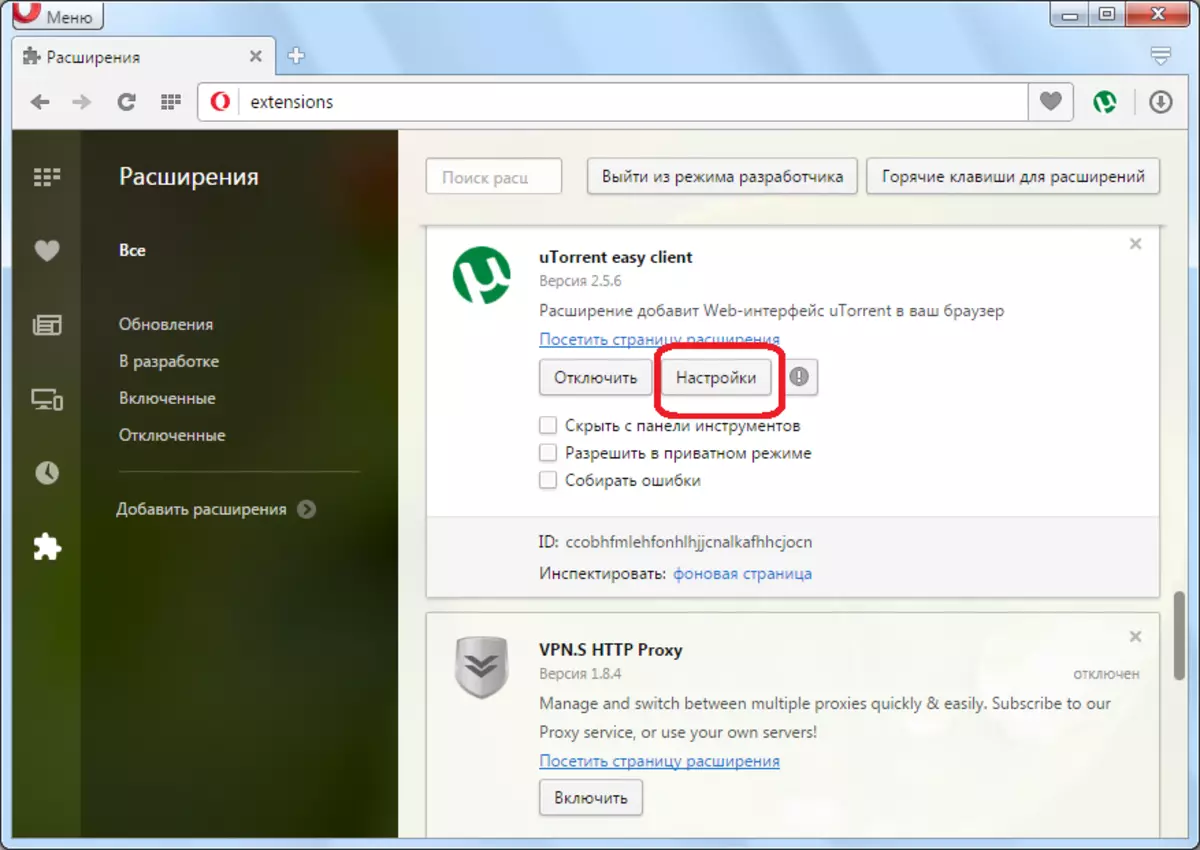
इस पूरक की सेटिंग्स विंडो खुलती है। यहां मैं लॉगिन और पासवर्ड दर्ज करता हूं जिसे हमने पहले यूटोरेंट प्रोग्राम, पोर्ट 8080, साथ ही साथ आईपी पते की सेटिंग्स में स्थापित किया था। यदि आप आईपी पता नहीं जानते हैं, तो आप पता 127.0.0.1 का उपयोग करने का प्रयास कर सकते हैं। ऊपर सूचीबद्ध सेटिंग्स दर्ज किए जाने के बाद, "सेटिंग्स जांचें" बटन पर क्लिक करें।

यदि सबकुछ सही तरीके से किया जाता है, तो "चेक सेटिंग्स" बटन पर क्लिक करने के बाद "ठीक" दिखाई देता है। तो एक्सटेंशन कॉन्फ़िगर किया गया है और टोरेंट डाउनलोड करने के लिए तैयार है।
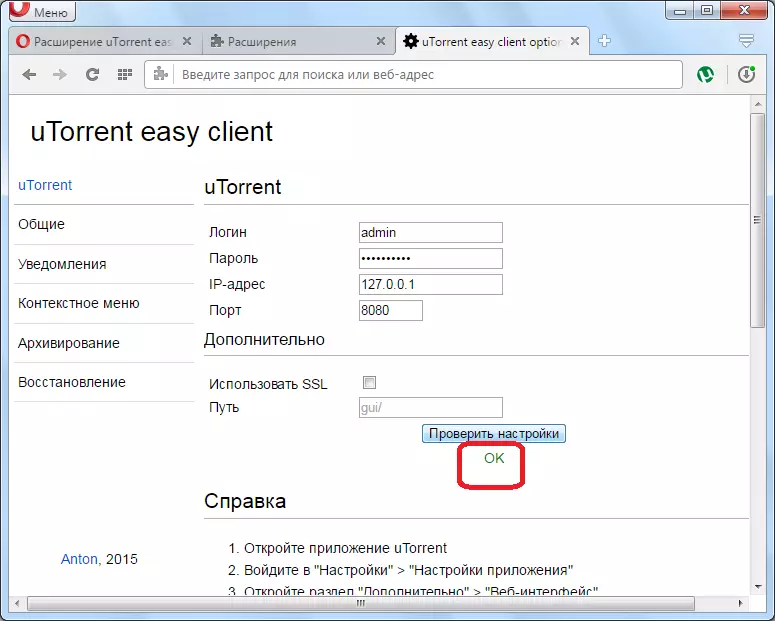
टोरेंट फ़ाइल डाउनलोड करें
बिटटोरेंट प्रोटोकॉल द्वारा सीधे सामग्री डाउनलोड करने से पहले, आपको ट्रैकर से डाउनलोड करना चाहिए (वह साइट जहां टॉरेंट डाउनलोड के लिए रखी जाती है) टोरेंट फ़ाइल। ऐसा करने के लिए, किसी भी धार ट्रैकर पर जाएं, डाउनलोड के लिए फ़ाइल का चयन करें, और प्रासंगिक लिंक पर क्लिक करें। धार फ़ाइल का वजन बहुत कम होता है, इसलिए डाउनलोड लगभग तुरंत होता है।
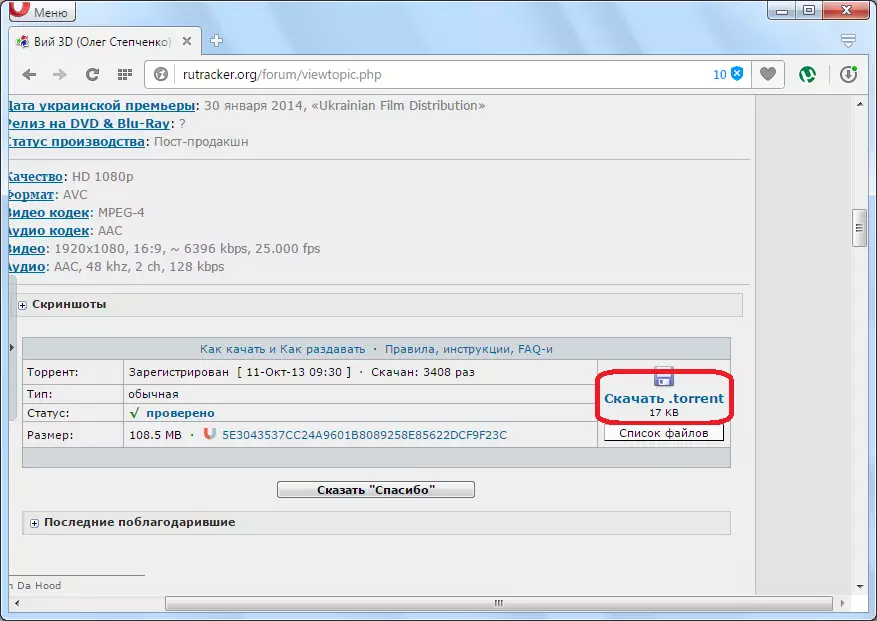
सामग्री टोरेंट प्रोटोकॉल लोड हो रहा है
अब हमें सीधे सामग्री को लोड करने के लिए uTorrent आसान क्लाइंट ऐड-ऑन का उपयोग करके एक टोरेंट फ़ाइल खोलने की आवश्यकता है।
सबसे पहले, टूलबार पर uTorrent प्रोग्राम के प्रतीक के साथ आइकन पर क्लिक करें। इससे पहले कि यूएस एक्सटेंशन विंडो खोलता है जो यूटोरेंट प्रोग्राम इंटरफ़ेस जैसा दिखता है। फ़ाइल जोड़ने के लिए, ऐड-ऑन के टूलबार पर "+" चिह्न के रूप में हरे रंग के प्रतीक पर क्लिक करें।
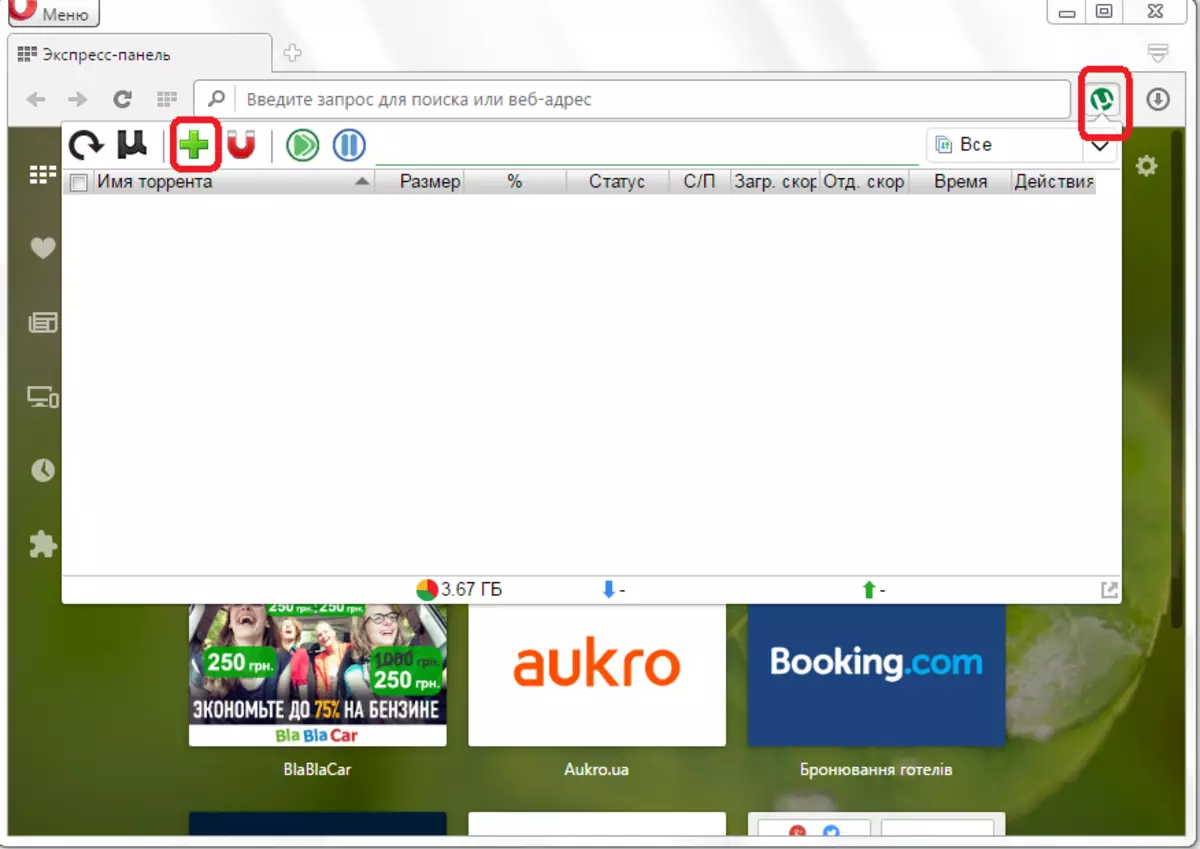
एक संवाद बॉक्स खुलता है जिसमें हमें टोरेंट फ़ाइल का चयन करना होगा, जिसे पहले कंप्यूटर हार्ड डिस्क पर डाउनलोड किया गया था। फ़ाइल का चयन करने के बाद, "ओपन" बटन पर क्लिक करें।

उसके बाद, सामग्री लोड धार प्रोटोकॉल के माध्यम से शुरू होता है, जिसकी गतिशीलता ग्राफिक संकेतक का उपयोग करके, और लोड किए गए डेटा की मात्रा का प्रतिशत का पता लगाया जा सकता है।
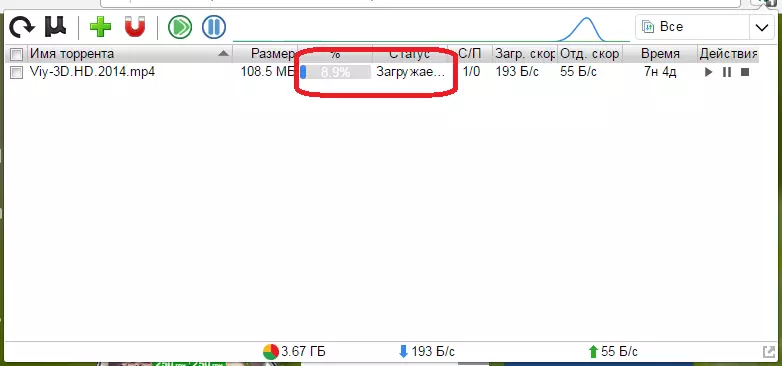
इस ऑपरेशन के ग्राफ में सामग्री की सामग्री की समाप्ति के बाद "वितरण" की स्थिति को हाइलाइट किया जाएगा, और वर्कलोड का स्तर 100% हो जाएगा। इससे पता चलता है कि हमने टोरेंट प्रोटोकॉल के माध्यम से सफलतापूर्वक सामग्री डाउनलोड की है।

स्विचिंग इंटरफ़ेस
जैसा कि आप देख सकते हैं, इस इंटरफ़ेस की कार्यक्षमता काफी सीमित है। लेकिन, धार बूटलोडर की उपस्थिति को सक्षम करना संभव है, जो पूरी तरह से यूटोरेंट प्रोग्राम इंटरफ़ेस के समान है, और संबंधित कार्यक्षमता है। ऐसा करने के लिए, नियंत्रण कक्ष में, काले लोगो uTorrent पर क्लिक करें।
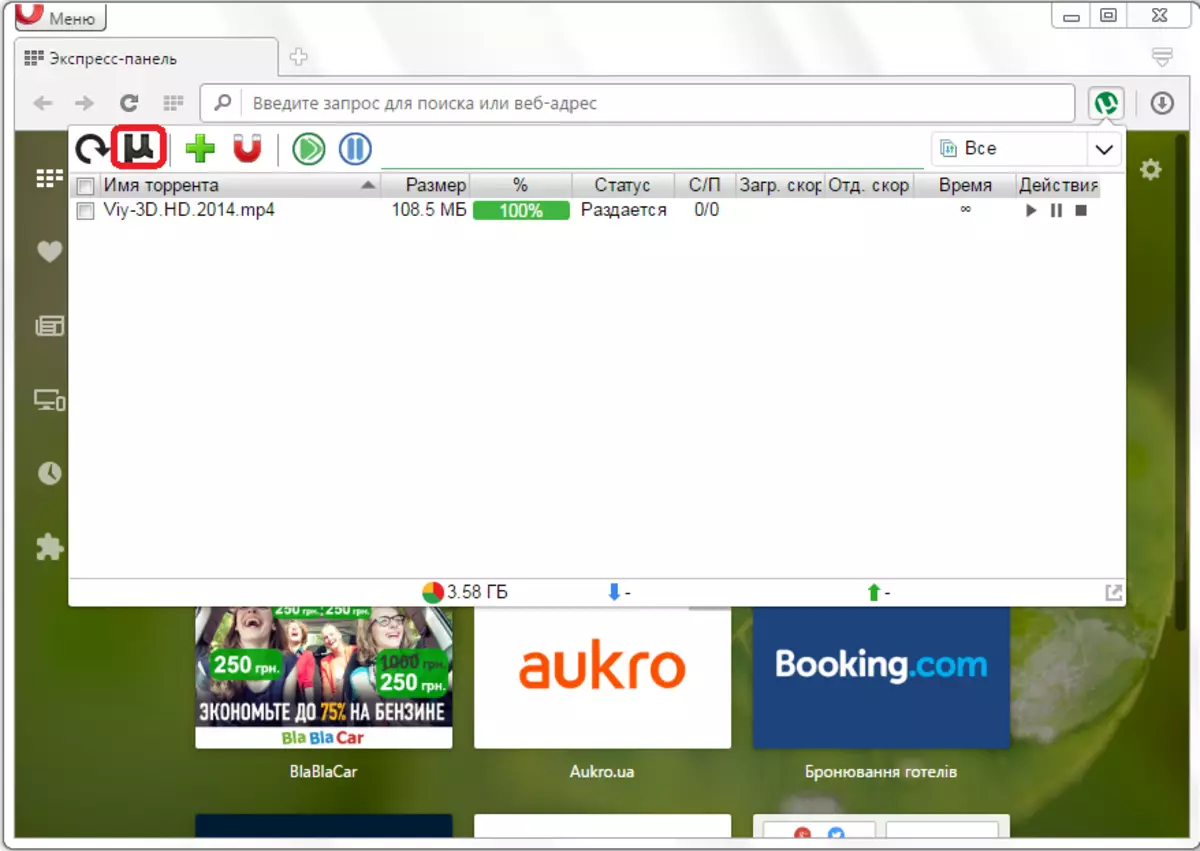
जैसा कि आप देख सकते हैं, यूटोरेंट इंटरफ़ेस प्रोग्राम की उपस्थिति के अनुरूप खुलता है। इसके अलावा, यह पॉप-अप विंडो में नहीं होता है, जैसा कि पहले, और एक अलग टैब में।
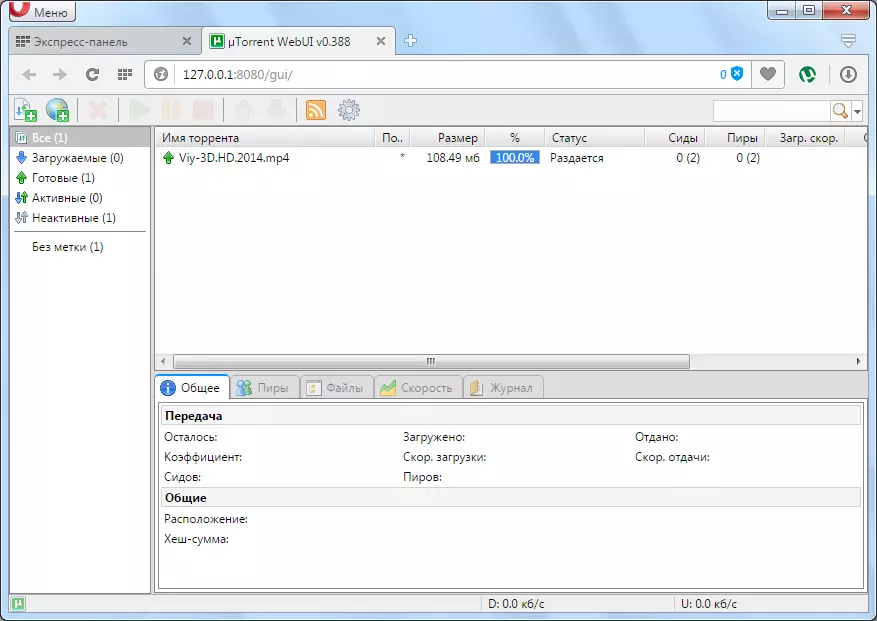
यद्यपि ओपेरा में लोडिंग टॉरेंट्स का पूरा कार्य मौजूद नहीं है, हालांकि, यूटोरेंट वेब इंटरफ़ेस कनेक्शन तंत्र को यूटोरेंट आसान क्लाइंट के विस्तार के माध्यम से इस ब्राउज़र में लागू किया गया है। अब आप ओपेरा में सीधे धार नेटवर्क के माध्यम से फ़ाइलों को डाउनलोड और प्रबंधित कर सकते हैं।
